お気に入りのゲームを楽しむための PC の使用は、近年増加を止めていないことを認めなければなりません。 これらすべての責任の多くは、プラットフォームと のような店 Steam 、このためのすべての機能を提供します。
最初に心に留めておくべきことは、膨大な数の PC ゲーム ストアが手元にあるということです。 前述の Steam はそのカタログの点で最も人気があり、広範ですが、他にも多くの選択肢があります。 基本的に、それらはすべて、簡単にするためにいくつかの共通点を提供してくれます。 PCで再生. そして、ほんの数分で、お気に入りのタイトルを検索、支払い、ダウンロード、インストールして、それらすべてを楽しみ始めることができます.

原則として、私たちが紹介するこれらのストアは、 ウェブ版 彼らは私たちに提供します。 しかし、Steam でよくあることですが、その特定のストアを集中的に使用する場合は、 対応するクライアントをコンピュータにインストールします . これにより、使用機能とカスタマイズの面で幅広い可能性が開かれます。 ゲームプラットフォーム .
そこから、お気に入りのタイトルでコンテンツ ライブラリを拡大し始めることができます。 これらのいくつかは無料で見つけることができることに言及する価値がありますが、ほとんどの 利用可能なカタログ 有料ゲームを収納。 もちろん、Valve が Steam を通じて随時提供するオファーをいつでも利用することができます。
これは、Steam ゲームに関連するすべての情報を表示する方法です
いずれにせよ、何ヶ月も何年もかけて、重要な情報を蓄積する可能性が最も高いです。 プラットフォーム上のゲームのライブラリ 私たちがコメントしていること。 実際、多くの場合、特定のタイトルを PC で実行することさえ覚えていません。 したがって、これから使い始める可能性のあるゲームに関連するデータを詳細に覚えておきたい場合があります。
また、多くのユーザーがこのゲームプラットフォームを何年も使用しており、個人のライブラリにタイトルを蓄積していることを考慮する必要があります. そのため、画面上の特定のタイトルに関連する最大の情報を取得する方法を次に示します。 これを達成するために最初に行うことは、Steam クライアントを実行し、必要に応じて、対応する アクセス資格情報 .
ゲームプラットフォームのメインインターフェイスに入ったら、セクションをクリックして、自由に使えるタイトルを見てみましょう 図書館 . ここでタイトルのリストを見つけることができますが、時には想像以上に広いので、情報を取得したいタイトルを見つける必要があります。
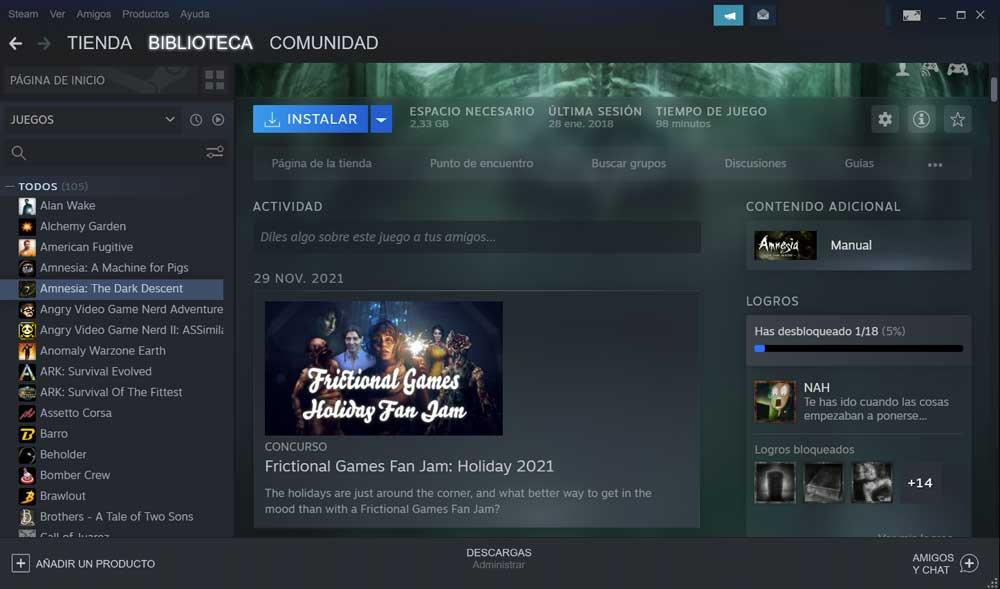
その瞬間、問題のSteamゲームに対応するページが画面に表示され、そこで興味深い情報を見ることができます. 一方で、ここで私たちが見つけたことは注目に値します タイトルが占めるスペース または 私たちが遊んだ時間 それ。 同様に、 実績 最後に開始したときにすでにロックを解除したもの、またはそれに対応するプラットフォームで利用可能なグループ。 私たちはまた、特定のものを見るつもりです 他社が発行したコンテンツ この同じタイトルのプレーヤーとその他の興味深い情報。